不论是windows 7还是windows 10操作系统,在日常使用时都应重视系统的备份工作,以便在系统出现问题时能够迅速恢复,尽管可能会丢失部分实时数据,但这样做能够最大程度地降低风险并提升工作效率。当然,备份系统的方法多种多样,接下来我们将以windows 10为例,为大家讲解如何进行系统备份。
1、按下“Win+I”组合键打开设置界面,然后找到底部的“更新和安全”。
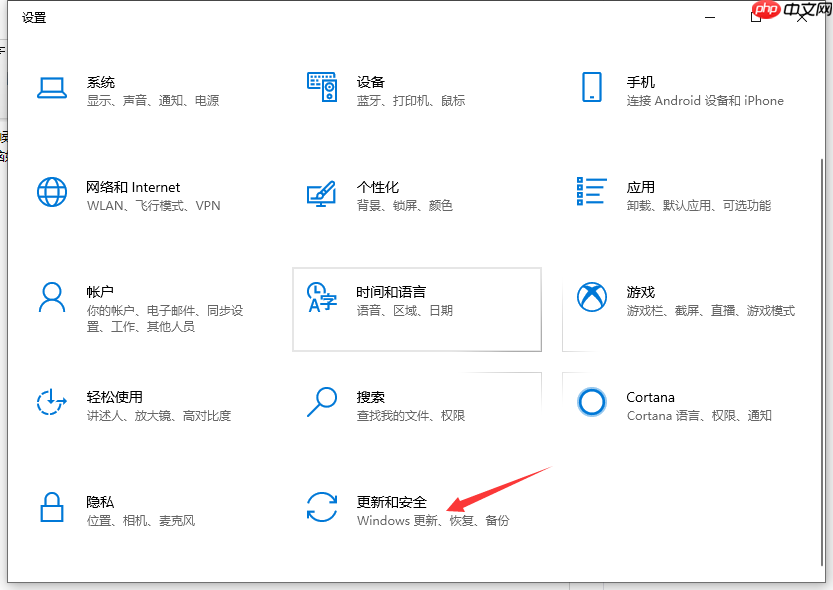
2、在左侧菜单中选择“备份”,接着点击右侧的“转到备份和还原”。
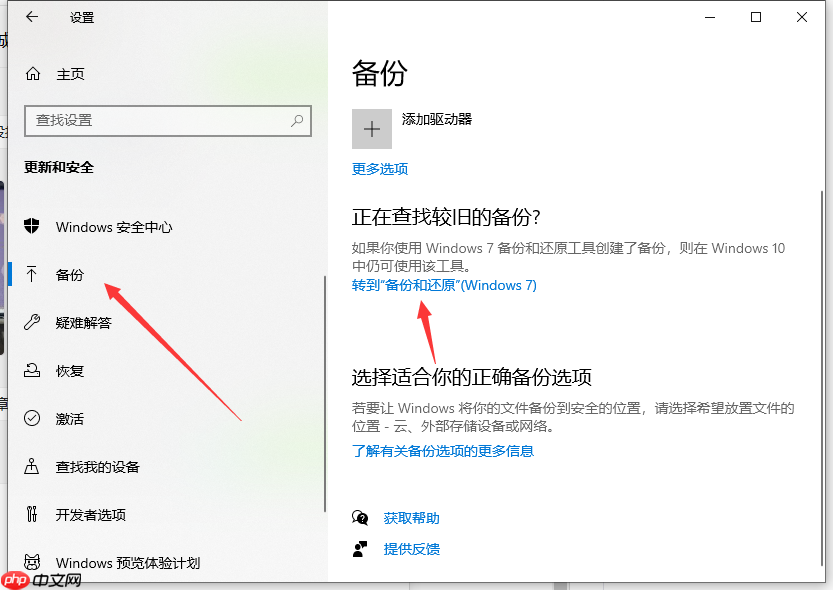
3、双击右侧的“设置备份”按钮,此时可以看到左侧还有另外两种备份方式可供选择。
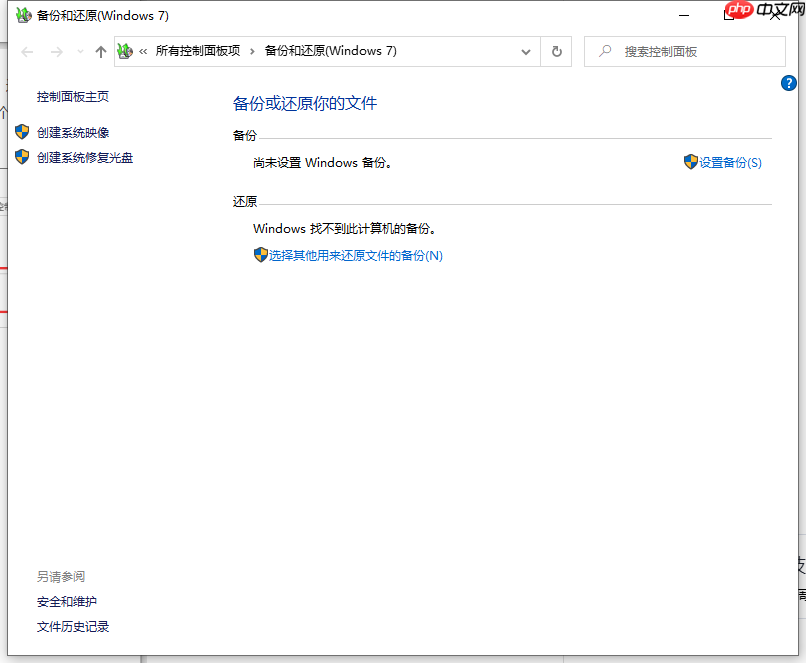
4、配置备份文件的相关信息,这里需要注意两点:一是如果条件允许,建议将备份文件存放到外部存储设备中,例如U盘或移动硬盘(以防本地硬盘损坏);如果只能选择本地硬盘,则应挑选剩余空间较大的磁盘进行备份;二是也可以考虑将备份文件上传至云端,比如网盘之类的平台(只要有网络支持,就能更便捷地恢复系统)。继续下一步。
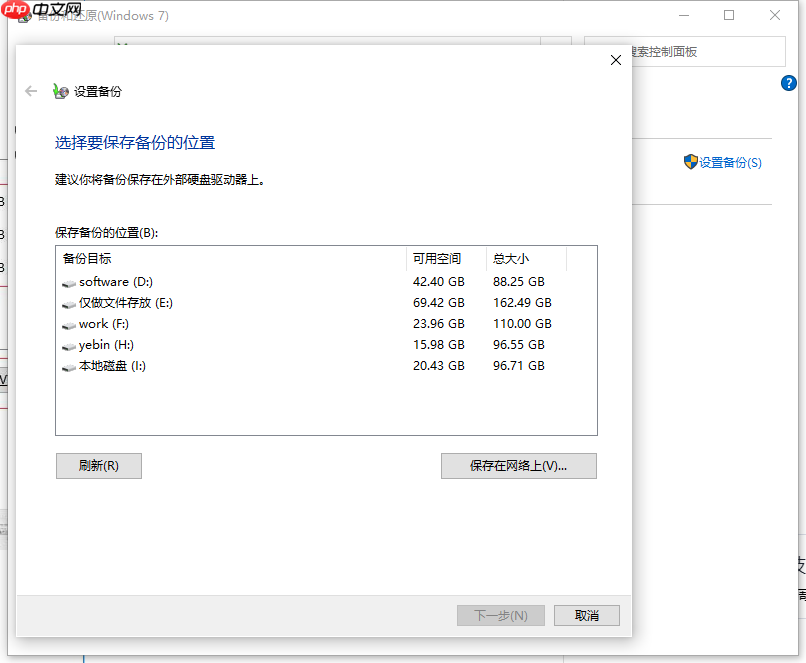
5、直接采用Windows推荐的默认设置即可,最后点击“保存设置并备份”。
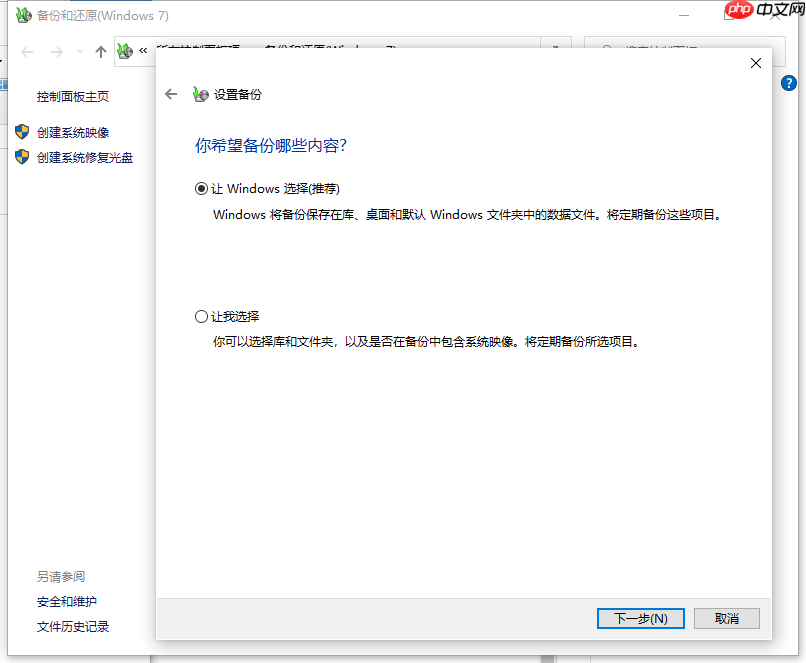
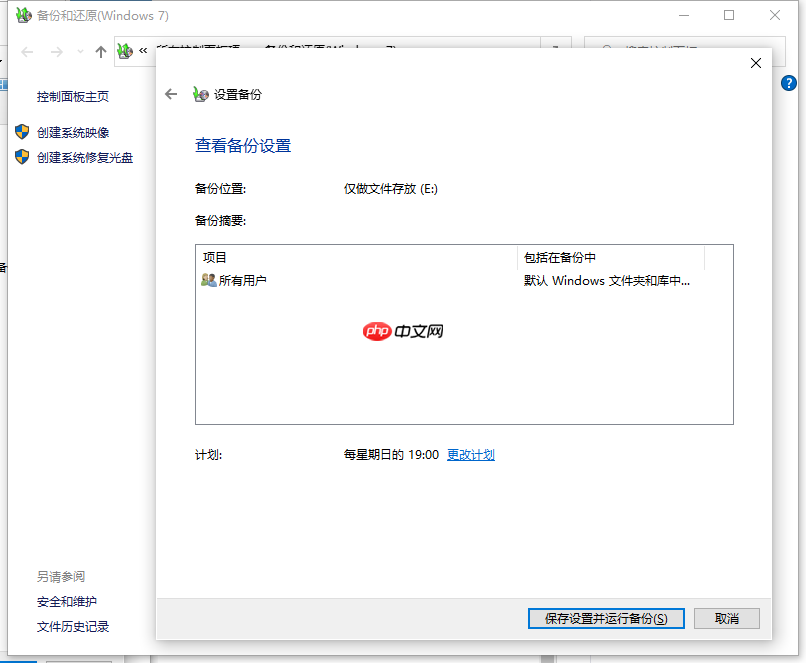
上述便是Windows 10电脑进行系统备份的具体步骤了,希望对大家有所帮助。

Windows激活工具是正版认证的激活工具,永久激活,一键解决windows许可证即将过期。可激活win7系统、win8.1系统、win10系统、win11系统。下载后先看完视频激活教程,再进行操作,100%激活成功。




Copyright 2014-2025 https://www.php.cn/ All Rights Reserved | php.cn | 湘ICP备2023035733号